Entonces, ¿quizás te enfrentas al error "Microsoft Edge no funciona"? no te preocupes. Obtendrás el apoyo que necesitas.
Si Microsoft Edge no se abre o no funciona como se esperaba, es posible que tenga un gran problema, especialmente si está utilizando Edge como su navegador predeterminado. Es el navegador web de Microsoft más seguro, pero eso no significa que funcione perfectamente todo el tiempo. A veces, el navegador no se abre y muestra un mensaje de que no se puede conectar.
En este artículo, aprenderá las mejores formas de hacer que su navegador Edge vuelva a funcionar en poco tiempo. Pero antes de eso, echemos un vistazo a lo que causa este error en primer lugar.
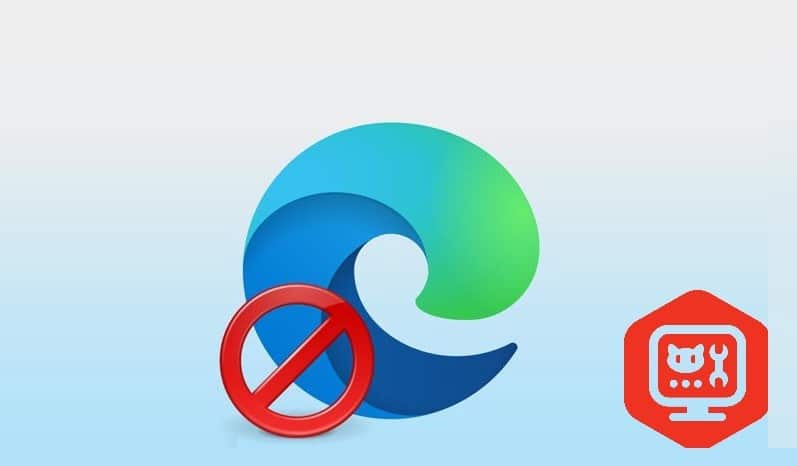
Razones por las que Microsoft Edge no funciona
Microsoft Edge es un navegador desarrollado por Microsoft que viene preinstalado con todos los sistemas operativos Windows. Aunque es una gran mejora con respecto a su predecesor, es decir, Internet Explorer, también puede encontrar errores ocasionales, bloqueos inesperados o bloqueos cuando se inicia.
En el pasado, los usuarios de Edge informaron que el navegador seguía fallando después de que Google se estableciera como el motor de búsqueda predeterminado. Microsoft solucionó el error con una actualización. Algunos otros errores pueden aparecer de vez en cuando.
Entre los errores más comunes que te puedes encontrar al usar Edge, encontrarás:
- El navegador Edge no se inicia en absoluto.
- El navegador Edge se bloqueará después de un tiempo.
Cualquiera de estos problemas puede afectar su productividad si Edge es su navegador predeterminado.
Solucionar el error "Microsoft Edge no funciona"
Hay varios métodos que puede utilizar. Los siete a continuación son los más simples que puede probar en unos minutos sin tener que volver a instalar su navegador.
1. Borrar caché y cookies del navegador
Aunque al principio parezca una idea trivial, limpiar el caché y las cookies de su navegador a menudo debería ser la primera forma recomendada de solucionar una variedad de problemas; Y esto no es sin una buena razón.
Un caché son los elementos de la página web que su navegador almacena en su computadora. Debido a este caché, no es necesario que vuelva a cargar completamente estos elementos desde un sitio web visitado anteriormente. Los archivos descargados pueden incluir archivos HTML, hojas de estilo CSS y Java Scripts, así como imágenes gráficas y otro contenido multimedia. Esto ayuda a mejorar la velocidad de navegación al cargar solo archivos nuevos.
Por otro lado, las cookies se utilizan para guardar la información personal del usuario, como nombres de usuario, contraseñas, preferencias de sitios web, etc. y también se utilizan para rastrearlo en múltiples sitios web.
Dado que el caché son copias de la página web creada en un momento determinado, puede convertirse en un problema cuando dicha página web sufre algunos cambios. Esta diferencia entre el caché y la página web en vivo en Internet podría ser la causa raíz del bloqueo del navegador Edge.
Del mismo modo, las cookies, que son de tamaño pequeño (principalmente en kilobytes), eventualmente pueden sumar una gran cantidad de espacio. Esto hará que el navegador sea más lento.
Por lo tanto, es una buena idea borrar el caché y las cookies de vez en cuando. Siga los pasos a continuación para comenzar:
- Hacer clic Menú (…) -> “Configuración” desde la parte superior derecha del navegador.
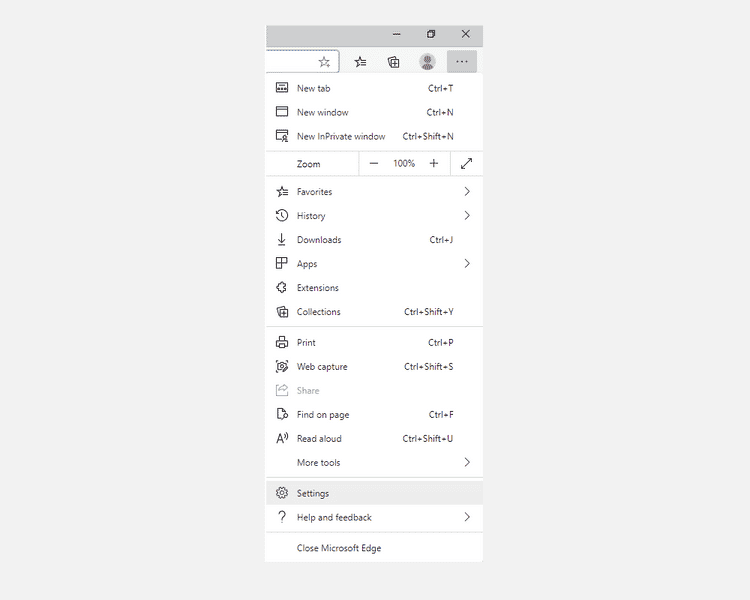
- En el panel izquierdo, haga clic en Privacidad, Búsqueda y Servicios.
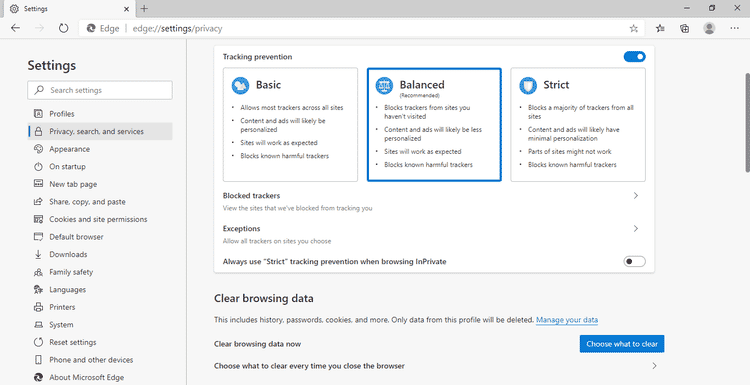
- En Borrar datos del navegador, haga clic en Elegir qué borrar.
- Debe marcar las casillas de verificación de las cookies, caché y otras radios requeridas y hacer clic en escanear ahora. Además, establezca el intervalo de tiempo en Todo el tiempo.
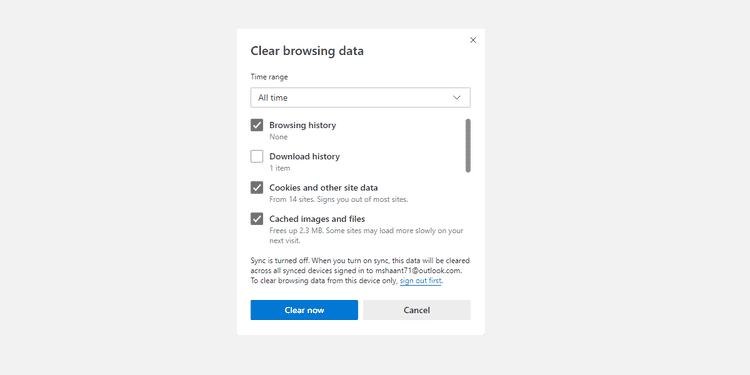
Su caché y cookies se borrarán y su navegador comenzará a funcionar nuevamente.
2. Instale la última actualización de Windows
Si no ha actualizado Windows durante algún tiempo o ha desactivado la función de actualización automática, es posible que esté utilizando una versión obsoleta.
Usar un sistema operativo desactualizado puede causar todo tipo de problemas. El problema de que Microsoft Edge no funciona también puede ser uno de ellos.
Aquí le mostramos cómo actualizar su Windows:
- presione la tecla . Windows + I para abrir la configuración.
- Haga clic en Actualización y seguridad.
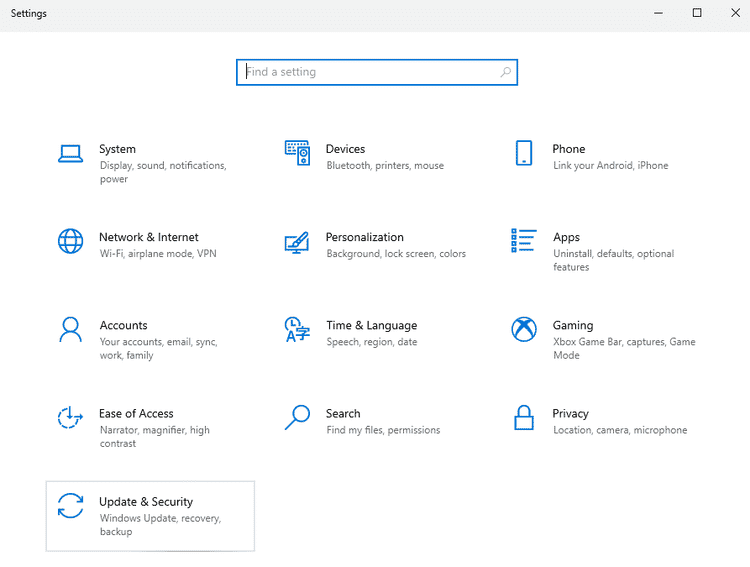
- Ahora, haga clic en Buscar actualizaciones.
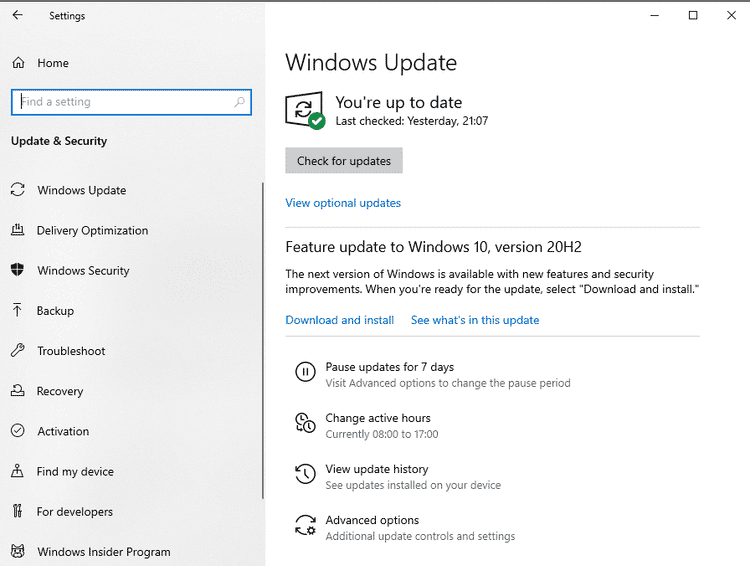
Si hay nuevas actualizaciones disponibles, Windows las descargará e instalará automáticamente en el próximo reinicio.
Si el antiguo sistema de Windows es la razón por la que el navegador Microsoft Edge no funciona, el error ahora se solucionará.
3. Cierra aplicaciones, pestañas y otras extensiones
Puede ser simplemente que su computadora haya usado todo su almacenamiento, lo que provocó que Edge se bloquee. Lo primero que puede intentar para liberar espacio es simplemente cerrar todas las aplicaciones excepto el navegador Edge.
Después de eso, puede cerrar todas las pestañas excepto las que necesita usar. También puede pausar todas sus descargas si hay alguna descarga en este momento.
Y por último, pero no menos importante, si ha instalado extensiones de navegador, debe desinstalarlas para ver si una de las extensiones no autorizadas está causando el problema.
Realizar estos pasos puede liberar suficiente memoria para ayudar a que Microsoft Edge funcione sin problemas.
4. Actualizar Microsoft Edge
Para asegurarse de que lo que está causando el problema no sea un error interno de Edge, asegúrese de actualizar su navegador a la última versión.
- Hacer clic Menú (…) -> “Configuración” desde la parte superior derecha del navegador.
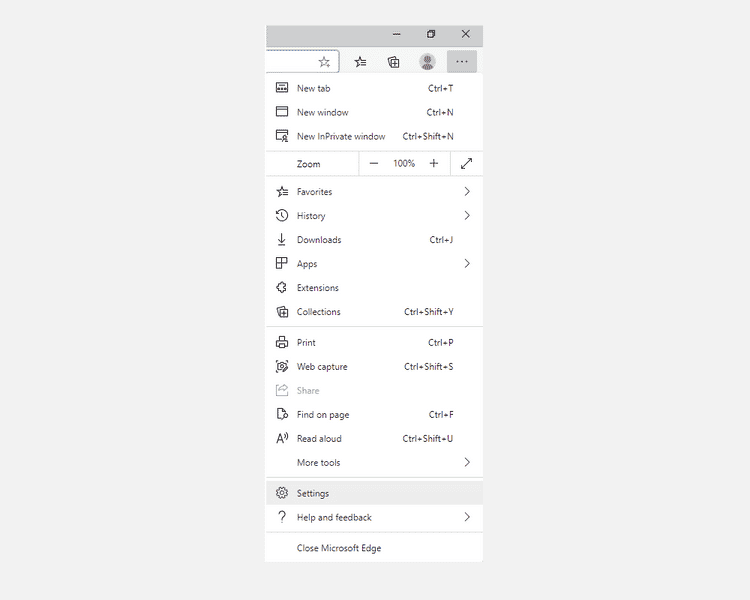
- Ahora, haga clic en Acerca de Microsoft Edge.
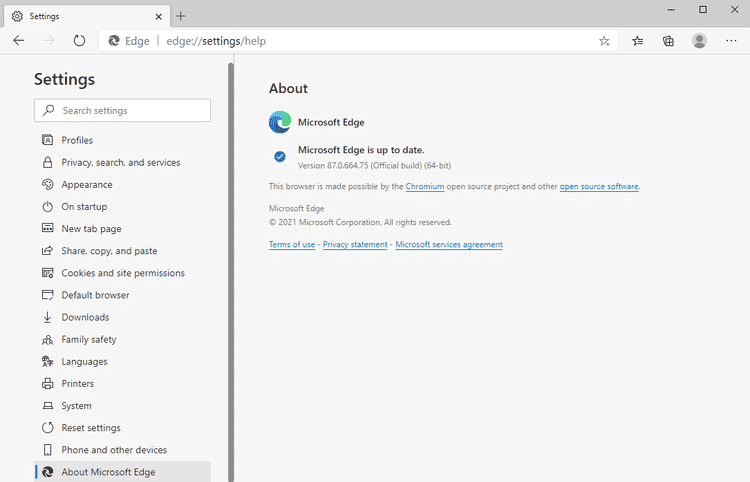
Si hay una nueva actualización disponible, puede aplicarla aquí.
5. Verifique la conexión del enrutador
Pero, ¿y si el problema no es con Windows o su navegador Edge en absoluto? Esto ya podría ser un problema de red. Para diagnosticar un problema de red, intente lo siguiente:
Si hay un problema con el enrutador, puede intentar apagarlo y volver a encenderlo, y ver si eso resuelve el problema.
Alternativamente, puede intentar conectarse a su enrutador a través de otro dispositivo para verificar si funciona. También puedes consultar Las mejores herramientas para solucionar problemas de red.
6. Restablecer todas las configuraciones de Edge
También puede ser útil restablecer todas las configuraciones modificadas del navegador Edge. Esto es especialmente cierto si está utilizando la versión beta del navegador.
Para restablecer la configuración de Edge, vaya a Configuración -> Restablecer configuración -> Restaurar configuración a su valor predeterminado -> Restablecer.
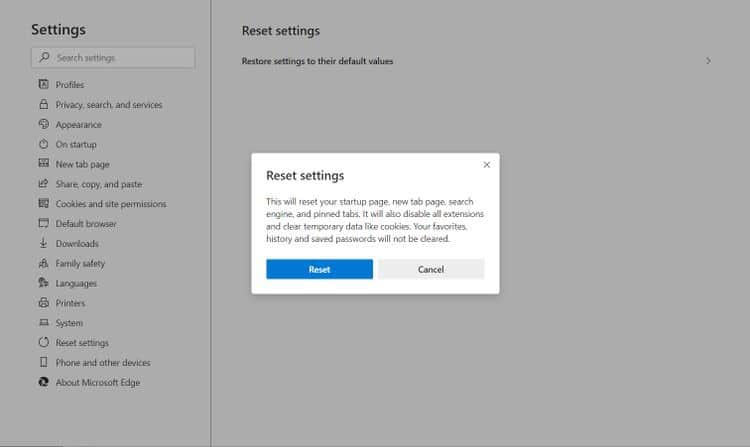
Esto eliminará las extensiones de Edge, las cookies y los datos temporales, después de lo cual podrá comenzar desde cero.
7. Ejecute un escaneo SFC
System File Checker es una herramienta gratuita incluida con Windows para ayudarlo a abordar los problemas de corrupción del sistema si los encuentra. Para usarlo, debe escribir el comando SFC en la ventana del símbolo del sistema. Siga estos pasos para comenzar:
- En la barra de búsqueda de Windows, ingrese CMD Y elegirlo de la mejor combinación.
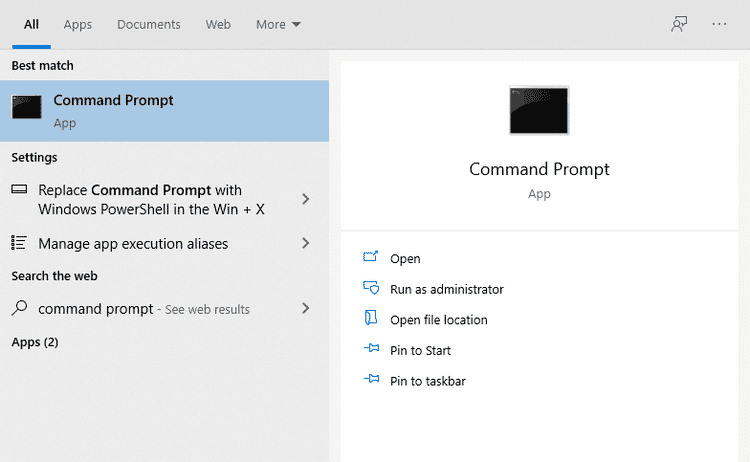
- Haga clic en Ejecutar como administrador.
- Escriba el siguiente comando y presione Entrar.
sfc /scannow
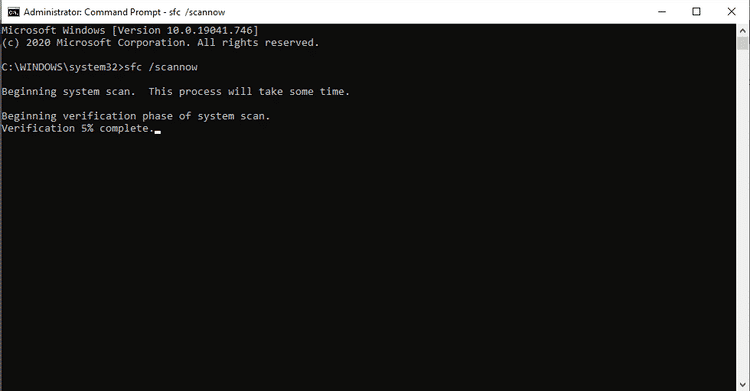
- Reinicie el sistema después de que se complete el escaneo.
Si el problema se debe a un problema del sistema, debe resolverse mediante este método.
Microsoft Edge se ejecuta de manera estable
Lidiar con el error "Microsoft Edge no funciona" es un problema molesto para muchos usuarios de Windows. En lugar de solucionar el problema, muchos de nosotros terminamos cambiando a otros navegadores.
A través de este artículo, hemos tratado de llenar este vacío de la manera más simple posible. Después de todo, hay mucho que me gusta de Edge y tiene algunas características que Chrome no tiene. Verificar Razones por las que Edge Chromium es mejor que Google Chrome y debería cambiar.







